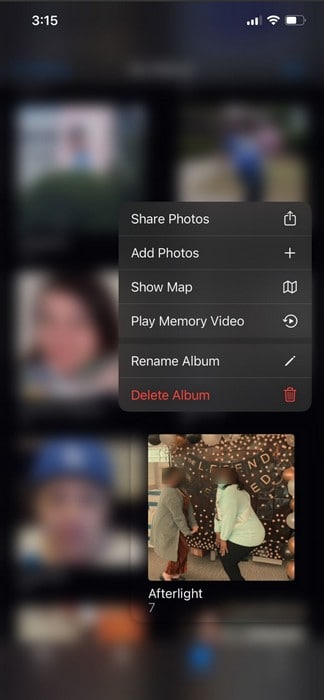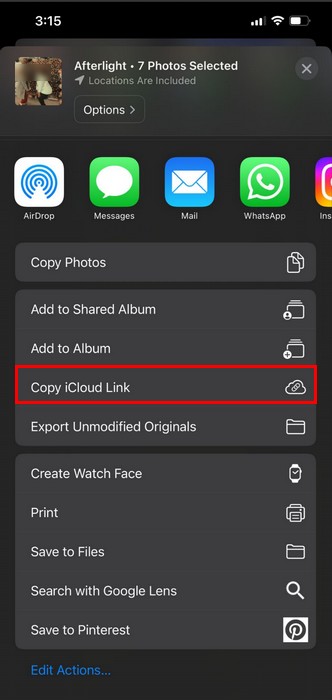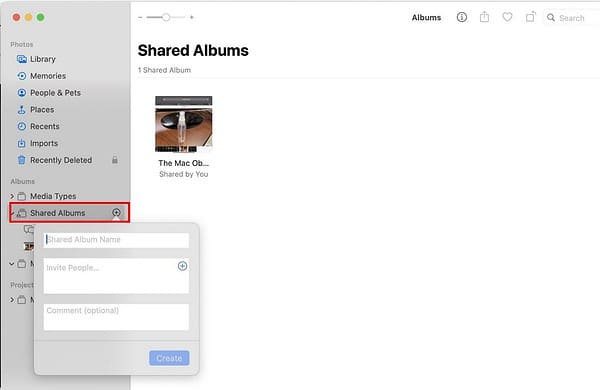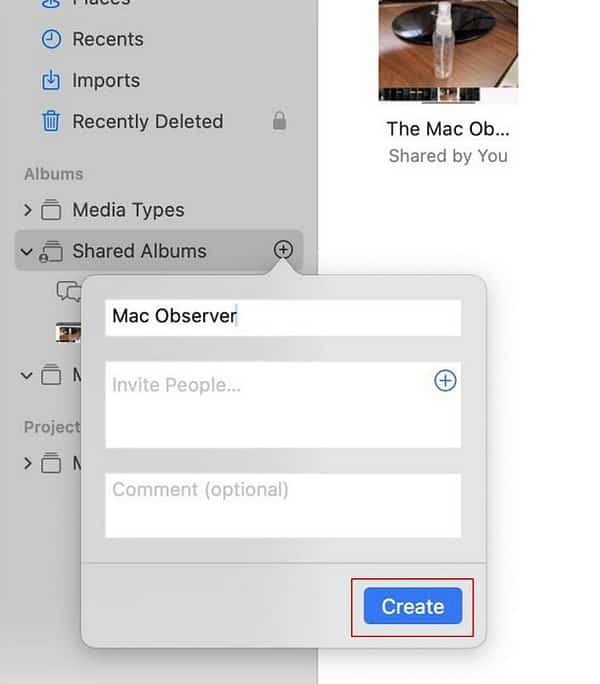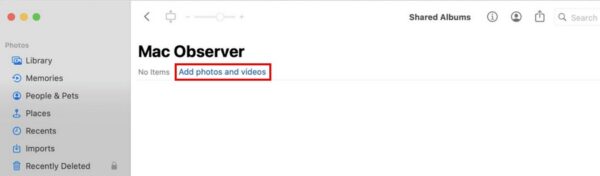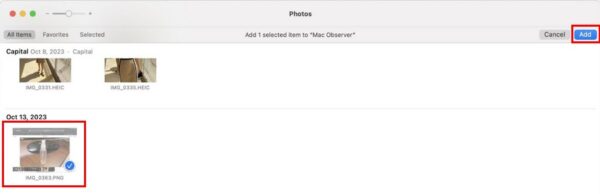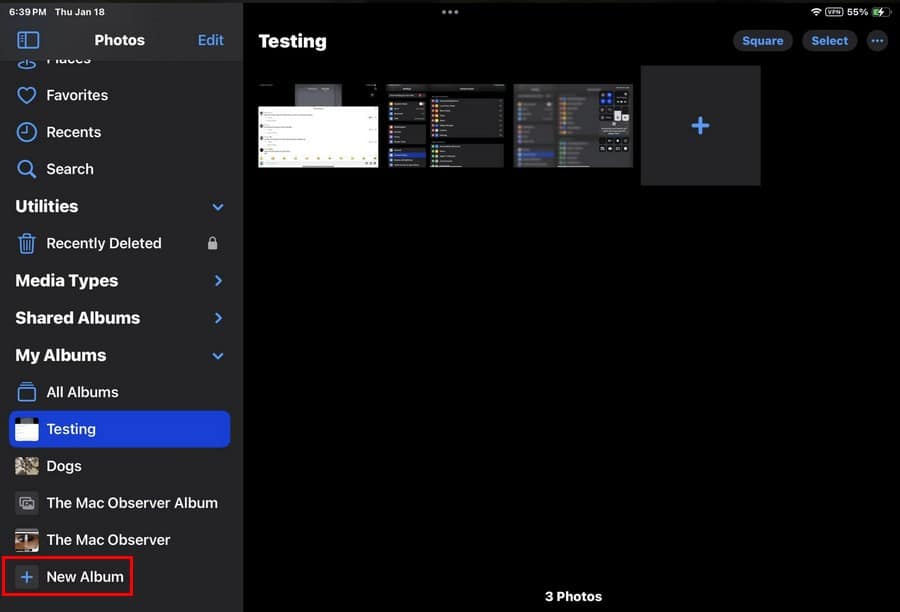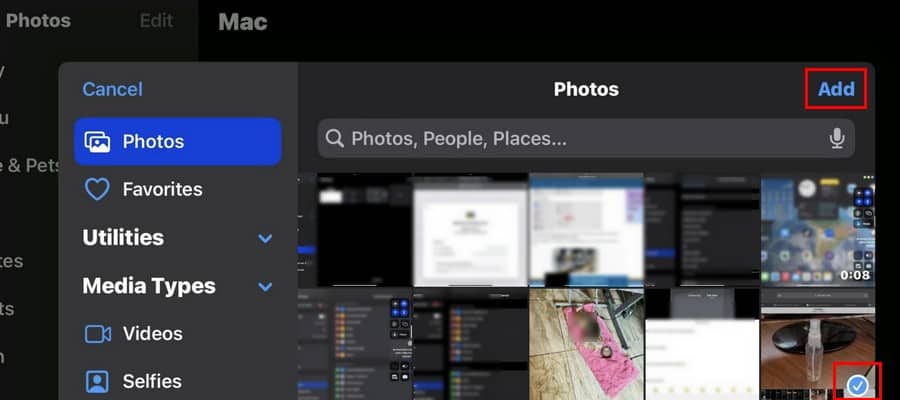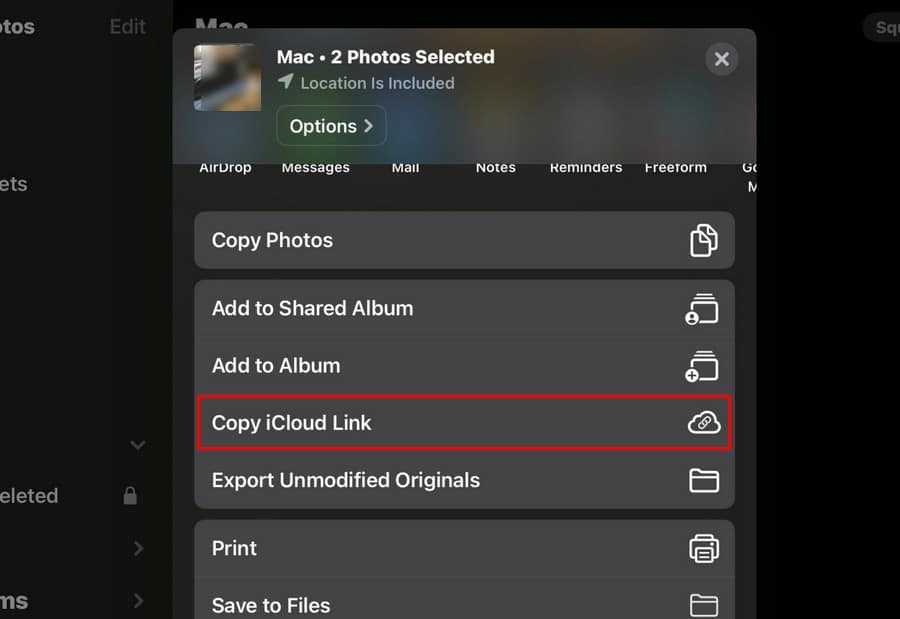Как поделиться фотографиями iCloud с телефонами Android: iPhone, Mac и iPad
Мне нужно было поделиться своими фотографиями iCloud с другом, у которого есть телефон Android. Конечно, я мог бы отправить им фотографии с помощью других приложений для обмена сообщениями, но мне нужно было поделиться всем альбомом. Так что этот вариант был исключен. Продолжайте читать, чтобы узнать, как я поделился своими фотографиями iCloud с несколькими пользователями Android, используя только одну ссылку.
Могу ли я поделиться фотографиями iCloud с пользователями, не являющимися Apple?
Да! Это возможно путем создания общедоступного веб-сайта. Публичный веб-сайт — это функция, которая позволяет вам делиться своим альбомом iCloud со всеми устройствами Android, которые вы хотите. Все, что вам нужно сделать, это создать ссылку и отправить ее кому угодно. Любой, у кого есть эта ссылка, сможет просмотреть общий альбом.
Как поделиться фотографиями iCloud с пользователями Android с помощью iPhone
- Открой Приложение «Фото» на вашем iPhone.
- Нажмите Вкладка «Альбомы» внизу.
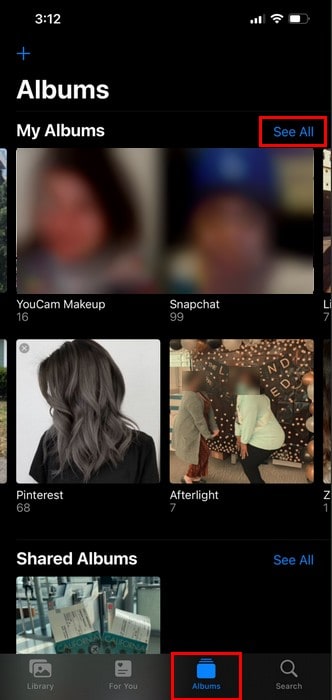
- Кран Увидеть все.
- Длительное нажатие на альбом вы хотите поделиться.
- Кран Обмениваться фотографиями.

- Выбирать Скопировать ссылку iCloud.

- Поделитесь своей ссылкой с друзьями Android.
Как поделиться фотографиями iCloud с пользователями Android на MacBook
Если вы собираетесь делиться своими фотографиями iCloud с помощью Mac, вы можете сделать это, создав общедоступный веб-сайт.
Необходимое время: 1 минута
Используйте приложение «Фото» на своем Mac, не входя в iCloud, чтобы выполнить следующие действия:
- Открой Приложение «Фото».
- Нажмите кнопку Значок плюса на боковой панели справа от Общий альбом вариант.

- Дайте вашей папке имя.
- Нажмите на синий Создать кнопку.

- Дважды щелкните значок новая папка чтобы открыть его.
- Нажмите кнопку «Добавить фотографии и видео».

- Выберите изображений затем коснитесь и щелкните синий значок Добавить кнопку.

- Нажмите кнопку Значок людей на вершине.

- Проверить коробка для общедоступного веб-сайта и подожди, пока это произойдет создать ссылку.

- Скопируйте ссылку и отправьте ее своим друзьям Android.
Они получат доступ к изображениям и видео, добавленным вами в альбом, как только нажмут на ссылку. Им нигде не будет предложено войти в систему.
Как запретить общий доступ к фотографиям iCloud пользователям Android
Когда вы будете готовы закрыть доступ к своему альбому, вы можете выполнить действия, описанные в разделе выше. Но в это время, снимите флажок «Общедоступный веб-сайт» или нажмите красную кнопку Кнопка «Удалить общий альбом»; как тебе легче.
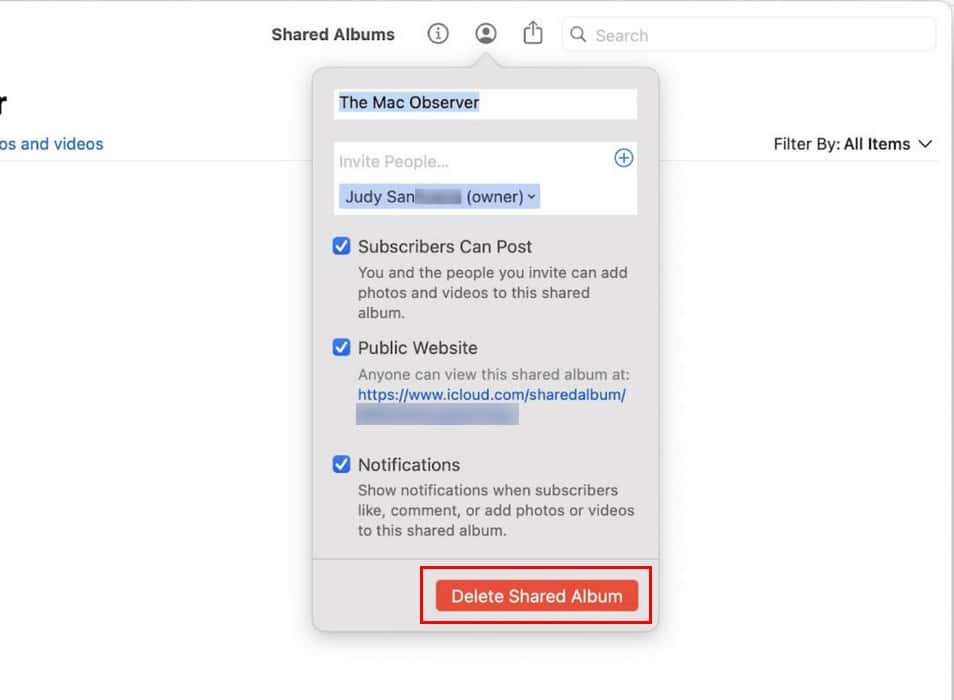
Как поделиться фотографиями iCloud с пользователями Android с помощью iPad
Поскольку вы не всегда используете свой Mac или iPhone, вот как можно поделиться своими фотографиями iCloud с друзьями Android с вашего iPad. Вы можете выполнить эти шаги с существующим альбомом или создать новый и добавить изображения и видео. Чтобы создать новый альбом на iPad:
- Открыть Приложение «Фото».
- Кран Новый альбом на боковой панели.

- Добавлять ваши изображения или видео.
- Нажмите Добавить вариант в правом верхнем углу.

- Нажмите и удерживайте альбом, которым хотите поделиться.
- Кран Обмениваться фотографиями.
- Кран Скопировать ссылку iCloud и Делиться.

Имеет ли значение, какая версия Android у другого человека?
Нет. Вы можете отправить ссылку любому пользователю Android независимо от того, какой у него телефон или версия Android. Они могут получить доступ к альбому, используя предпочитаемый им браузер, и для выхода им нужно всего лишь закрыть вкладку. Приятного обмена!